
În această recenzie vom efectua teste de teren ale Programului Free FreeC, care este conceput special pentru a restabili fotografiile de la distanță de carduri de memorie de diferite tipuri și într-o mare varietate de formate, inclusiv - proprietate de la producătorii de camere: Canon, Nikon, Sony, Olympus și alții.
Poate fi, de asemenea, interesat de:
- 10 programe gratuite de recuperare a datelor
- Cele mai bune programe de recuperare a datelor
Despre programul Free PhotoRec
Actualizare 2015: O nouă versiune a PhotoRec 7 a fost lansată cu o interfață grafică.Înainte de a începe să testați direct programul în sine, puțin despre el. PhotoRec este software gratuit conceput pentru a recupera datele, inclusiv video, arhive, documente și fotografii de pe cartelele de memorie ale camerei (acest element este cel principal).
Programul este multiplatform și disponibil pentru următoarele platforme:
- DOS și Windows 9x
- Windows NT4, XP, 7, 8, 8.1 și Windows 10
- Linux.
- Mac OS X (a se vedea Restore de date în Mac OS)
Sisteme de fișiere acceptate: FAT16 și FAT32, NTFS, Exfat, Ext2, Ext3, Ext4, HFS +.
La rularea programului utilizează accesul numai pentru a restabili fotografiile de pe cardurile de memorie: astfel, probabilitatea că acestea vor fi deteriorate cumva atunci când este utilizat, este minimizată.
Descărcați PhotoRec Puteți descărca gratuit de site-ul oficial https://www.cgsecurity.org/
În versiunea Windows, programul vine sub forma unei arhive (nu necesită instalare, este suficient să se despacheteze), care conține fotorec și programul același Developer TestDisk (vă ajută și la restaurarea datelor), care Va ajuta, daca sectiunile de disc au fost pierdute, sistemul de dosar sau ceva sa schimbat similar.
Programul nu are interfața grafică obișnuită a Windows, dar utilizarea de bază nu este dificilă chiar și pentru un utilizator novice.
Verificați fotografia de recuperare de pe cartela de memorie
Pentru a testa programul, sunt direct în cameră folosind funcții încorporate (după copierea fotografiilor dorite) formatate cartela de memorie SD acolo - în opinia mea, opțiunea probabilă probabilă a fotografiilor.
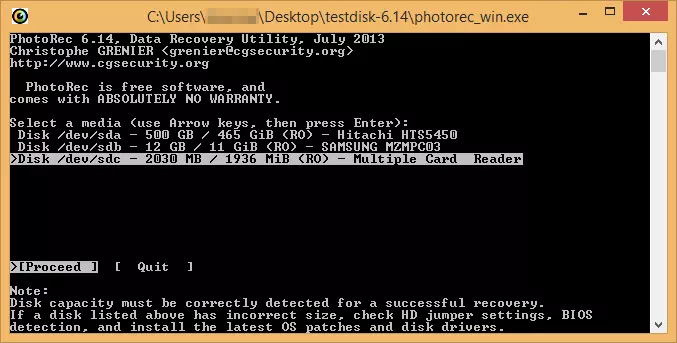
Începem fotoorec_win.exe și vedem oferta de a alege o unitate de la care ne vom recupera. În cazul meu, cardul de memorie SD este al treilea din listă.
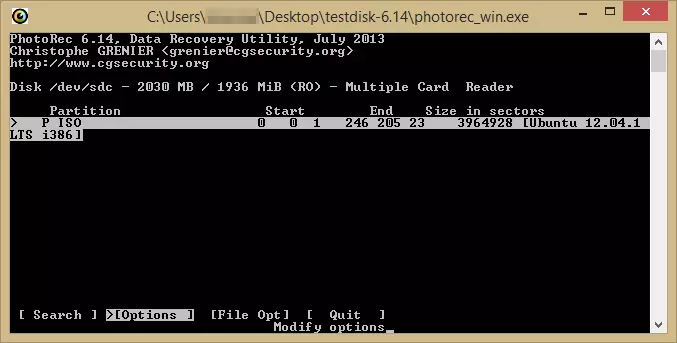
În ecranul următor, puteți configura opțiunile (de exemplu, nu pierdeți fotografii deteriorate), selectați ce tipuri de fișiere ar trebui să fie căutate și așa mai departe. Nu acordați atenție unor informații ciudate despre secțiune. Eu doar aleg căutare - Căutare.
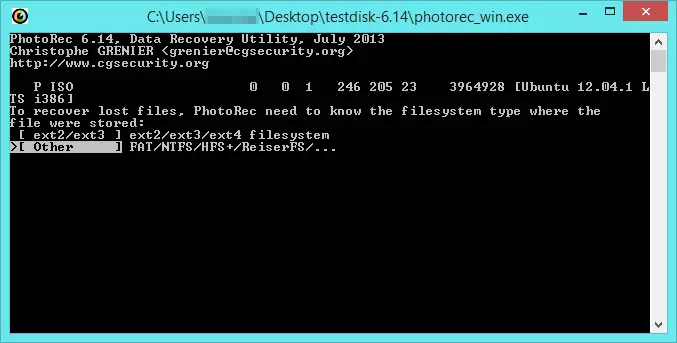
Acum, ar trebui să selectați sistemul de fișiere - ext2 / ext3 / ext4 sau altul, în cazul în care sunt incluse grăsimi, NTFS și HFS + sisteme de fișiere. Pentru majoritatea utilizatorilor, alegerea este "altele".
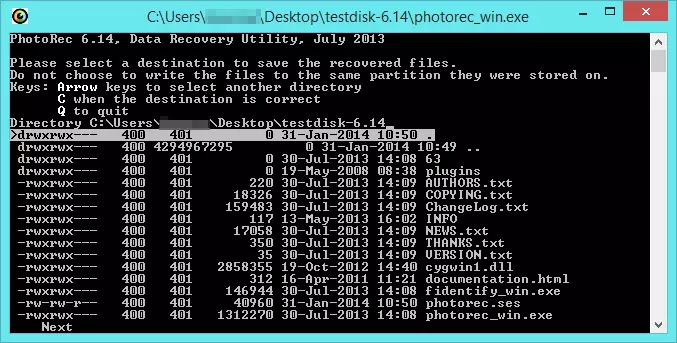
Următorul pas este să specificați dosarul pentru a salva fotografiile recuperate și alte fișiere. Selectând folderul, apăsați tasta C. (Investit în acest dosar va fi creat în care vor fi localizate datele restaurate). Nu restaurați niciodată fișierele de pe aceeași unitate de la care se face recuperarea.
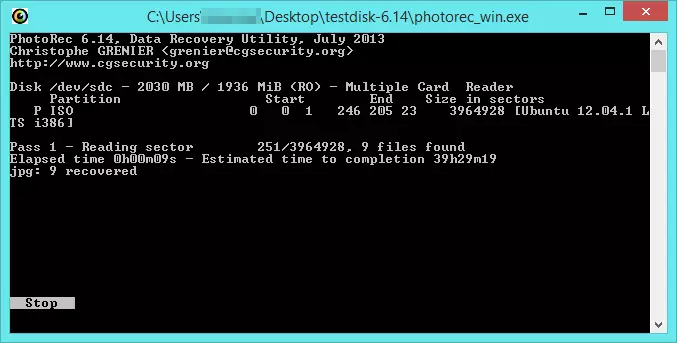
Așteptați procesul de recuperare va fi finalizat. Și verificați rezultatul.
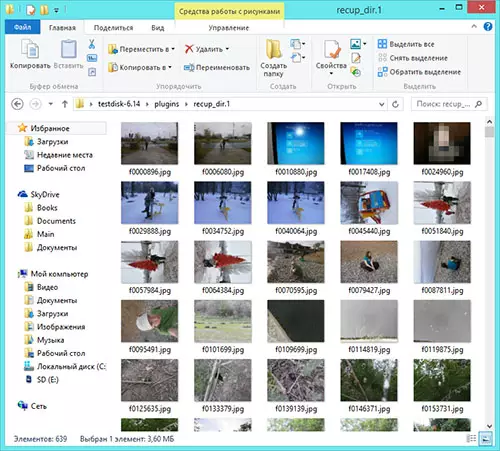
În cazul meu, în dosarul pe care l-am specificat, au fost create încă trei cu Recup_dir1, Recoup_dir2, numele recup_dir3. Primul sa dovedit a fi fotografia, muzica și documentele în avans (odată ce această cartelă de memorie nu a fost utilizată în aparatul foto), în documentele secundare, în a treia - muzică. Logica unei astfel de distribuții (în special, de ce în primul dosar totul este imediat), pentru a fi sincer, nu am înțeles destul.
În ceea ce privește fotografiile, totul a fost restaurat și chiar mai mult, mai multe despre acest lucru în concluzie.
Concluzie
Sincer, sunt puțin surprins de rezultat: Faptul este că atunci când testați programe de recuperare a datelor, folosesc întotdeauna aceeași situație: fișiere pe o unitate flash sau o cartelă de memorie, formatarea unei unități flash, o încercare de a restabili.
Iar rezultatul în toate programele libere este aproximativ același: că, în Recuva, că într-o altă fotografie este restabilită cu succes, un cuplu procent de fotografii din anumite motive sunt deteriorate (deși operațiunile înregistrării nu au fost produse) și există o Numărul minor de fotografii și alte fișiere de la iterația de formatare anterioară. (adică cele care au fost pe unitate chiar mai devreme, înainte de formatarea penultimă).
Prin unele caracteristici indirecte, puteți chiar să presupunem că majoritatea programelor de recuperare gratuite și de date utilizează aceleași algoritmi: deoarece, de obicei, nu vă sfătuiesc să căutați altceva gratuit dacă RECUVA nu a ajutat (acest lucru nu privește produsele plătite autoritare de acest tip).
Cu toate acestea, în cazul PhotoRec, rezultatul este complet diferit - toate fotografiile care au fost la momentul formatării, s-au dovedit a fi complet restaurate fără defecte, plus acest lucru, programul a găsit o jumătate de mie de fotografii și imagini, Și un număr semnificativ de alte fișiere care au fost vreodată pe această hartă (voi observa că în opțiunile am lăsat "Săriți fișierele deteriorate", astfel încât ar putea fi mai mult). În același timp, cardul de memorie a fost utilizat în cameră, PDA-uri vechi și un jucător, pentru a transfera date în loc de o unitate flash și alte metode.
În general, dacă aveți nevoie de un program gratuit pentru a restabili fotografiile - recomandăm cu tărie că, chiar dacă nu este atât de convenabil, ca în produsele cu o interfață grafică.
